有时候由于工作需要,常在PPT中应用个性化模板,那么在PPT中如何新建自定义PPT主题呢?我们一起来看看吧!首先打开PPT演示文稿,创建四张空白文档(连按四下enter键),点击工作栏【视图......
2022-05-05 183 自定义PPT主题
既然是从某页开始,那就是从第三页插入音乐,这个应该没啥问题。
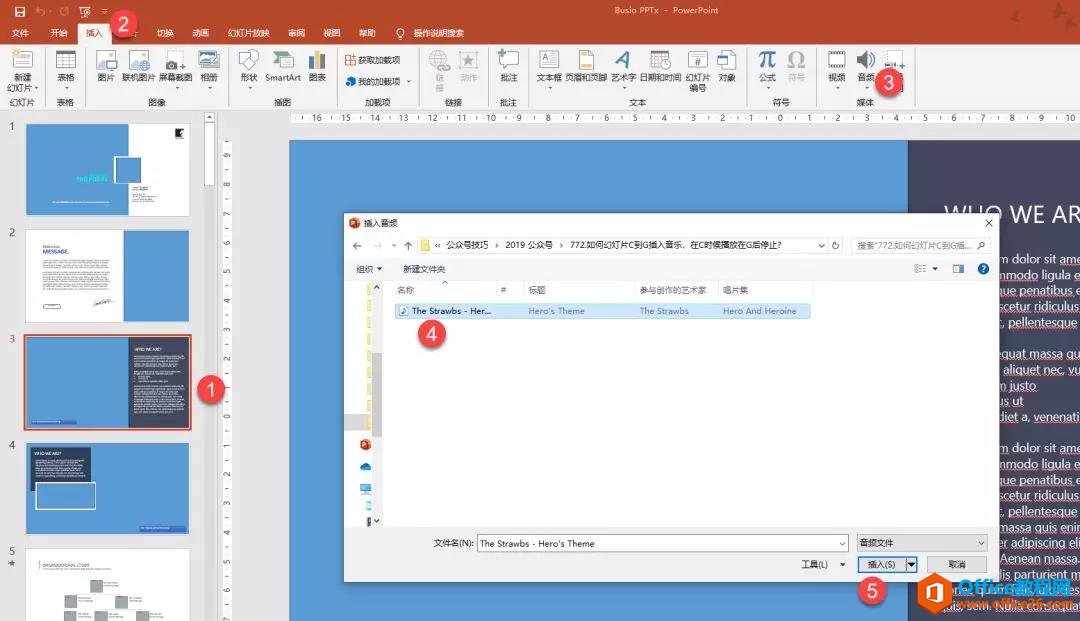
选中插入进来的声音图标,然后将其设置成后台播放模式。下图7处。
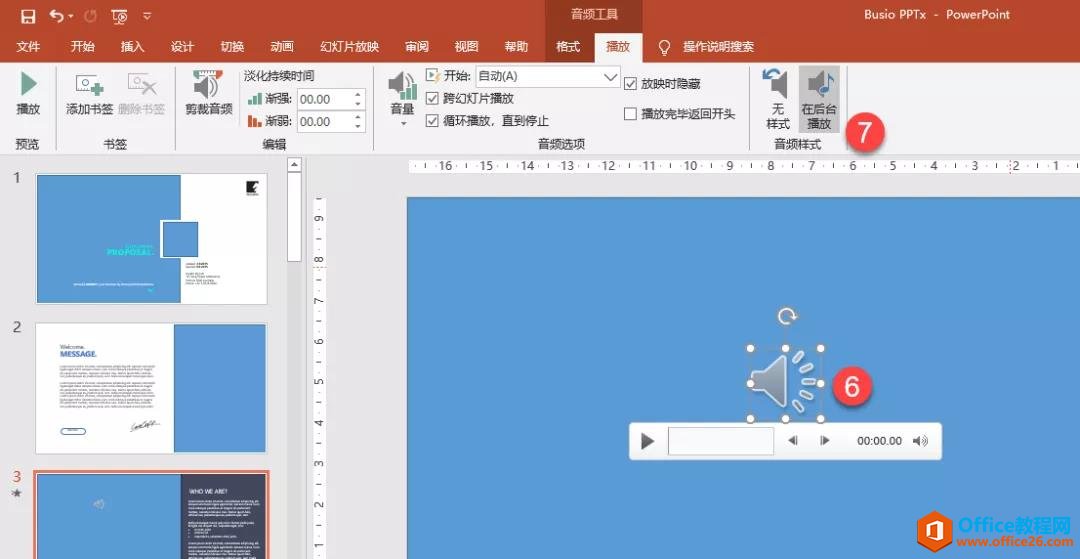
接着打开动画-动画设置-双击声音动画。(实际上插入声音就是一个动画设置过程)。
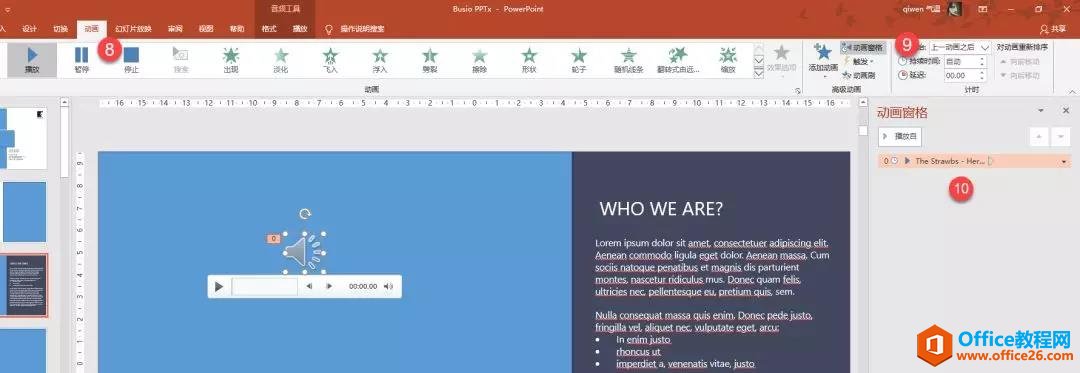
双击打开后,在播放音频设置面板,在停止播放的时候设置5张幻灯片后停止,因为C-G正好是5张幻灯片。(下图箭头处)
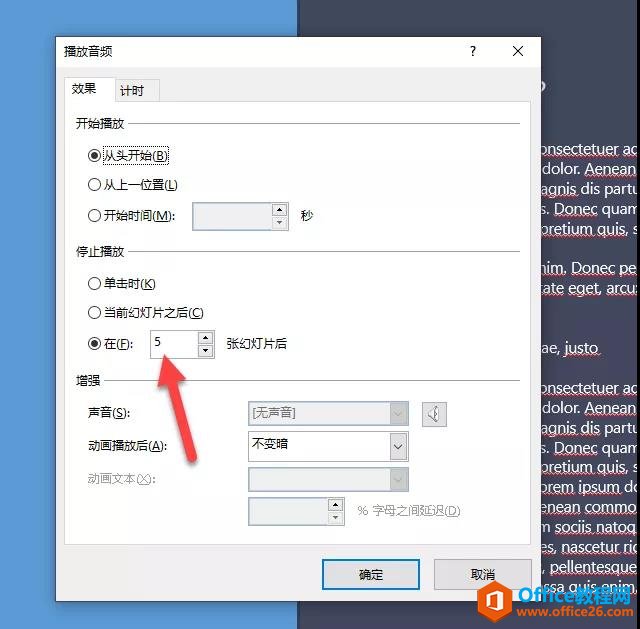
但存在这样的情况:放映到我们设定的页面时,音乐并没有完全播放完毕。所以,考虑到音乐的完整性,设置音乐时,最好通过音乐裁剪的方式,保证让音乐播放到G幻灯片的时候,正好结束,这才是不错的选择。
相关文章

有时候由于工作需要,常在PPT中应用个性化模板,那么在PPT中如何新建自定义PPT主题呢?我们一起来看看吧!首先打开PPT演示文稿,创建四张空白文档(连按四下enter键),点击工作栏【视图......
2022-05-05 183 自定义PPT主题

我们有时候在使用PPT过程中需要在PPT中批量插入图片三种方法,你知道怎样在PPT中批量插入图片吗?今天小编就教一下大家在PPT中批量插入图片三种方法。一、把多张图片批量插入到一张幻灯......
2022-05-05 355 PPT批量插入图片

如何在PPT中绘制倒金字塔的逻辑表达效果老规矩,方法看看效果。是一个倒金字塔逻辑思路表达,表达经过层层筛选总结,最后合作得以实现的表达。这种有立体的环形的金字塔怎么绘制呢?......
2022-05-05 491 PPT绘制倒金字塔效果

用PPT演示文稿的操作中,我们会根据需要进行背景设置,如果想使用电脑上的图片,例如团队照片、网上下载的图片,我们该怎么操作呢?第一步,在页面空白处,点击右键,点击【设置背景......
2022-05-05 261 PPT背景